時間:2017-01-22 來源:互聯網 瀏覽量:
現在使用win10係統的用戶還不是很多,很多人都不太習慣一些操作,例如電腦圖片變大了該怎麼更改的問題屢有人問,下麵是小編為大家整理win10桌麵圖標變大了怎麼辦|,希望能夠幫助到您。
win10電腦圖標變大了的解決方法:
1、經常會遇到桌麵圖標變得很大。
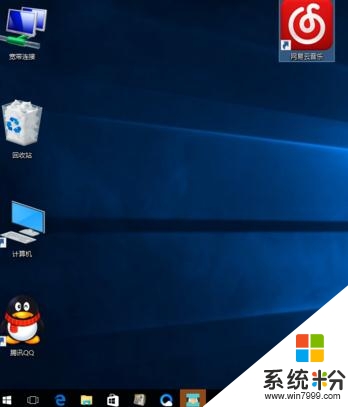
2、鼠標右鍵點擊桌麵找到查看。
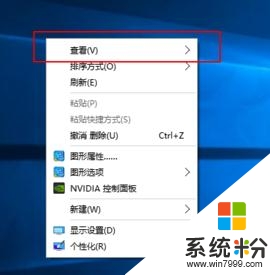
3、點擊查看後出現如圖所示的三個選項。
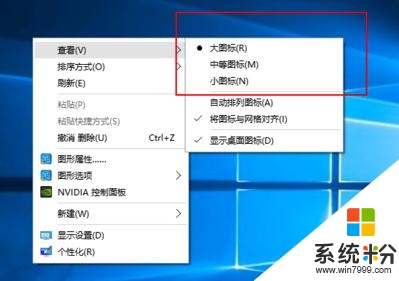
4、點擊“中等圖標”後桌麵圖標縮小。

5、點擊“小圖標”桌麵圖標進一步縮小。

6、縮小後桌麵圖標淩亂可自己調節,也可選擇自動排列圖標。
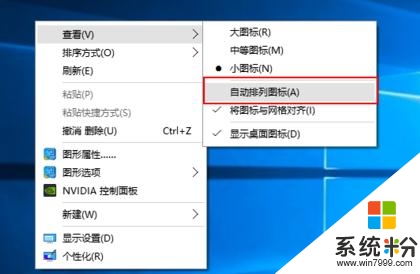
7、自動排列圖標後,電腦上的圖標不能拖拽,隻能取消自動排列後才能自由拖拽。
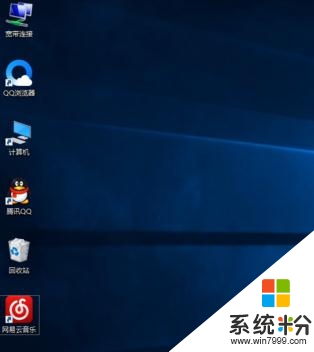
【win10桌麵圖標變大了怎麼辦】大家知道是怎麼一回事了吧,按照上述的教程步驟來設置就能解決問題。還有其他的windows下載使用的疑問的話,都歡迎上係統粉官網查看。